最近有win7系統用戶反映響在自己的電腦上安裝惠普lq730k網絡打印機,以便工作的需要,但是卻不知道具體的操作步驟,下面小編就為大家介紹如何在win7系統電腦安裝惠普lq730k網絡打印機的詳細步驟。
具體方法如下:
1、點擊 打開【設備和打印機】
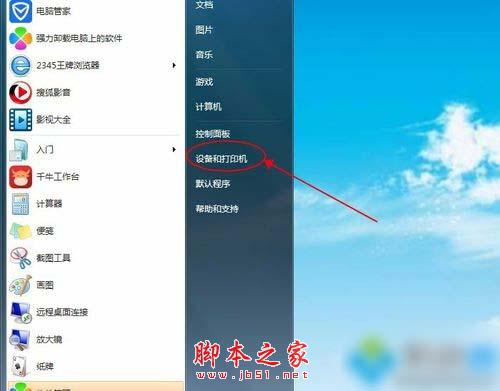
2、找到lq730k打印機右點選擇【打印機屬性】
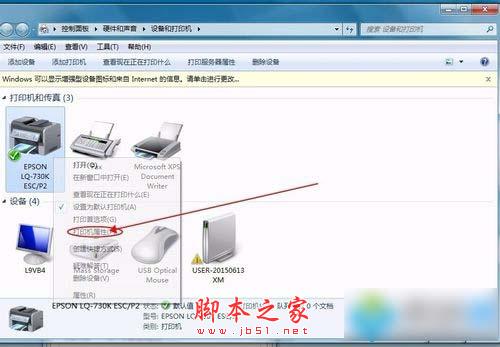
3、打開屬性後點擊【共享】
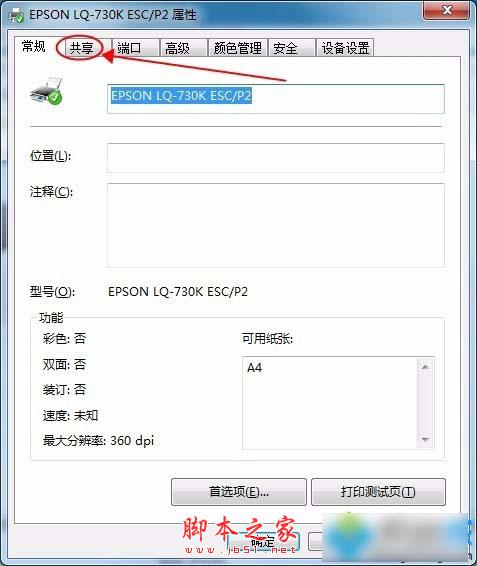
4、選擇共享這台打印機 ,共享名自己可以修改的,最後選擇客戶端呈現打印工作點擊確,定基本網絡打印機設置完成了
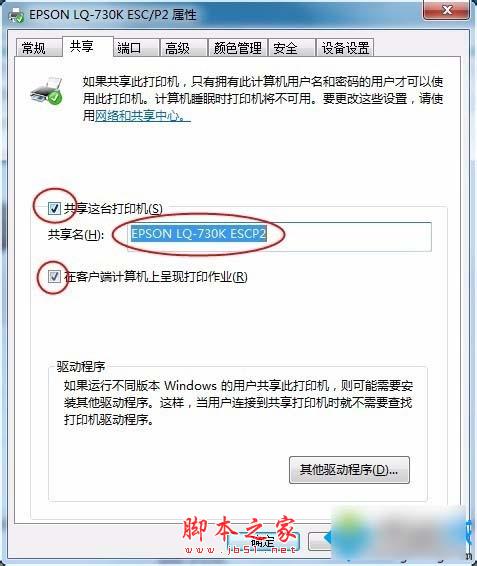
5、好了接下來,我們開始設置網絡,右擊網絡(網上鄰居) 選擇屬性
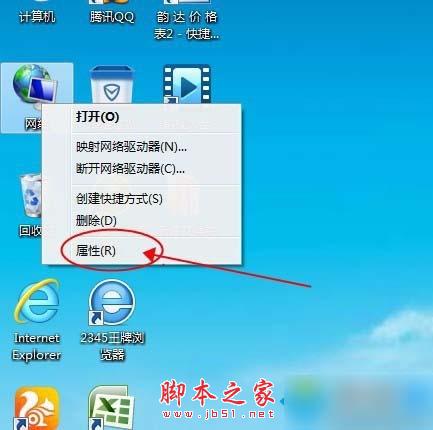
6、進入後點擊,選擇家庭組和共享選項
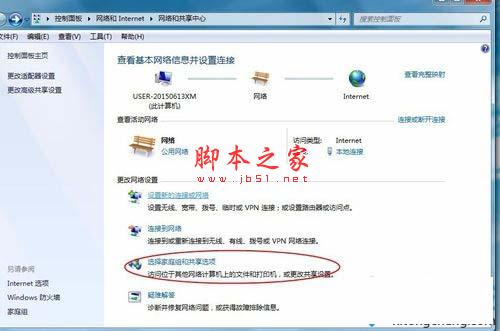
7、點擊更改高級共享設置
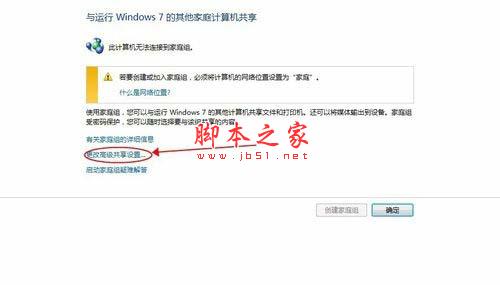
8、進入後選擇第一個,【啟用網絡發現】,第二個【啟用文件與打印機共享】,向下拉 選擇最後的,【關閉密碼保護共享】 這個不選擇找不到打印機的
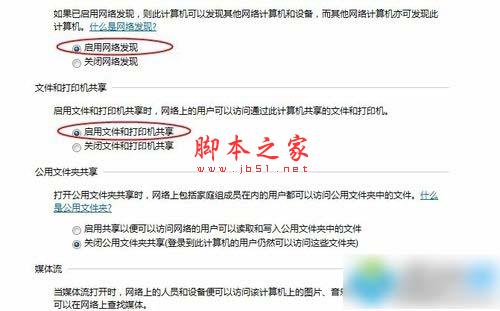
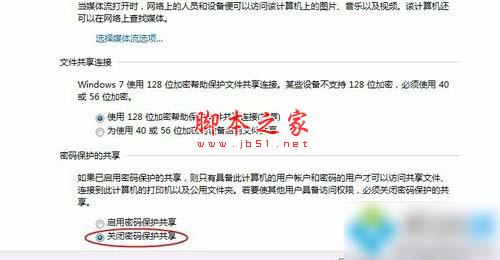
9、這樣計算機網絡打印機設置完成了。
以上就是本小編為大家帶來的關於win7系統電腦怎麼安裝惠普lq730k網絡打印機的全部內容,需要的用戶快來看看吧,想了解更多的精彩教程請持續關注本!